word在小方框中输入数字的教程
2023-08-02 09:48:20作者:极光下载站
word软件是许多用户很熟悉的一款文字编辑软件了,为用户带来了许多的便利和好处,并且深受用户的喜爱,这时因为在word软件中有着专业且强大的文字编排功能,让用户可以用来编辑文字样式、调整段落行距大小、设置页面方向等,能够很好的满足用户的需求,当用户在编辑文档文件时,遇到需要在小方框中输入数字内容的情况,用户应该怎么来操作实现呢,这个问题用户可以利用带圈字符、插入形状和添加文字等功能来解决,那么问题详细的操作过程是怎样的呢,接下来就让小编来向大家分享一下word在小方框中输入数字的方法教程吧,希望用户在看了小编的教程后,能够有所收获。
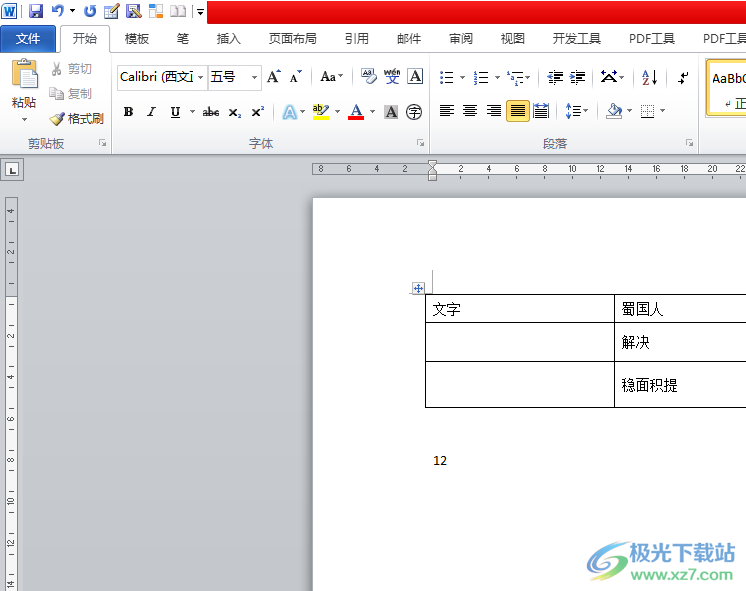
方法步骤
方法一
1.用户在电脑桌面上双击打开word软件,并来到文档的编辑页面上来输入数字

2.接着用户将数字选中,然后点击菜单栏中的开始选项,在弹出来的选项卡中选择带圈字符选项
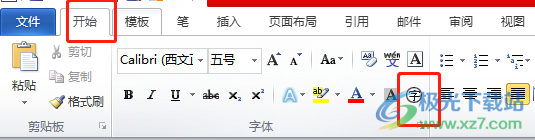
3.这时进入到带圈字符窗口中,用户点击放大圈号和小方框样式后按下确定按钮即可解决问题
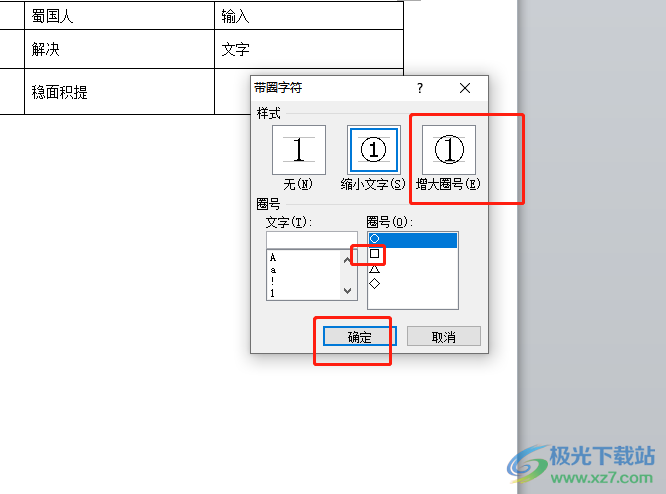
4.如图所示,用户在页面上可以看到,成功在方框中输入的数字内容
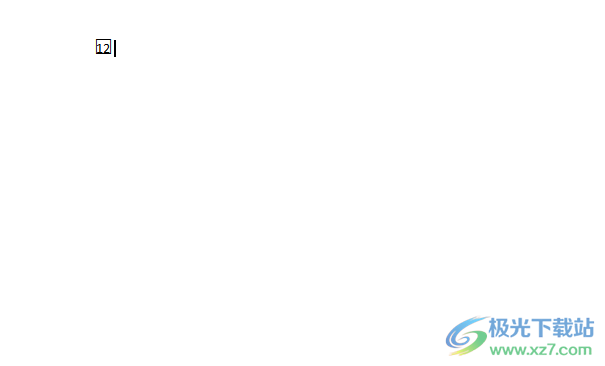
方法二
1.用户在菜单栏中点击插入选项,将会显示出相关的选项卡,用户选择其中的形状选项
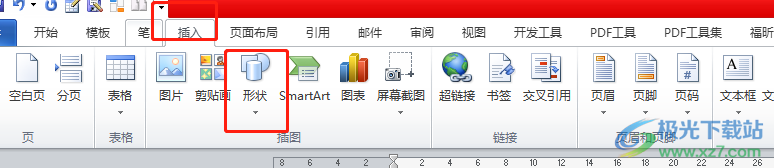
2.在弹出来的下拉选项卡中,用户选择其中的矩形选项
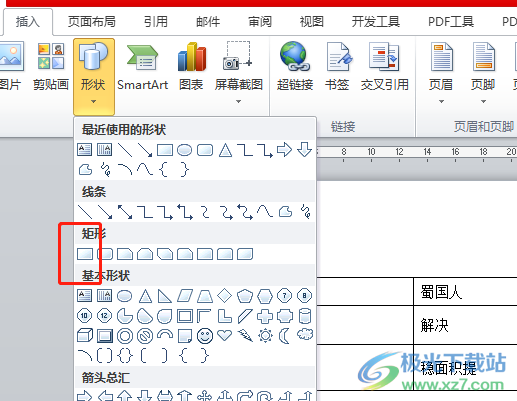
3.接着在页面上绘制出大小合适的正方形小方框,需要在菜单栏的绘图工具格式选项卡中,将形状轮廓设置为黑色
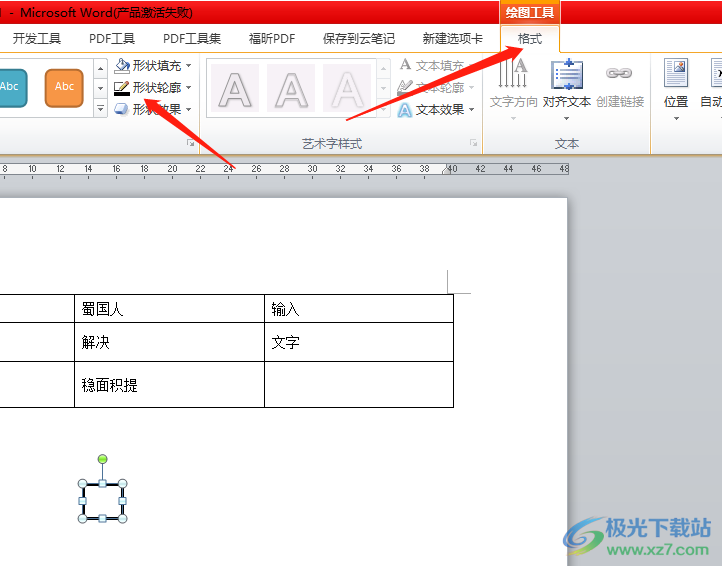
4.然后用户用鼠标右键点击形状,在弹出来的右键菜单中,用户选择其中的添加文字选项
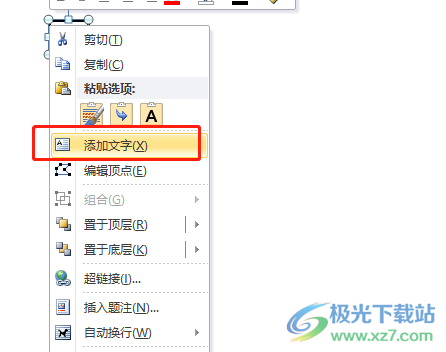
5.此时用户就可以成功在文档页面的方框中输入数字信息了
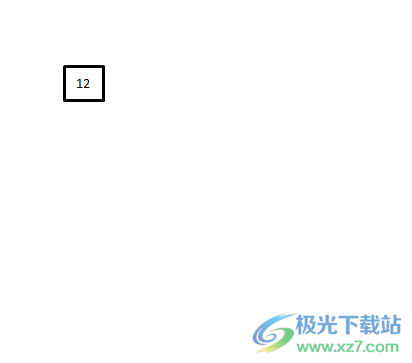
用户在word软件中编辑文档文件时,发现其中的功能是很强大的,可以为自己带来许多的便利,当用户需要在小方框中输入数字时,可以直接利用带圈字符功能来实现,或者先插入形状再在方框中输入数字,总之方法是很简单的,有需要的用户可以来试试看。
